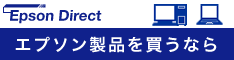昨日の続きで、今日はXP編です。
デスクトップにコンピュータやネットワークのアイコンを表示する方法です。
インストール完了時は、ゴミ箱ぐらいしか表示されてません。
デスクトップ上のアイコンのない壁紙で右クリックして「プロパティ」を選択します。
次に「デスクトップ」タブを選択し、下のほうにある「デスクトップのカスタマイズ」
をクリックします。
そこで表示したいものをチェックしてOKを押せば反映されます。
尚、SP3からこのデスクトップアイコンのところから
「Internet Explorer」がなくなってます。
デフォルトでデスクトップ表示になってたと思います。
Windowsにはもともと便利なショートカットキーが割り当てられています。
特によく使うショットカットキーを書いておきます。
スタートメニューを開く Ctrl + Esc
これはWindowsキーを押したのといっしょです。
プログラムを切り替える Alt + Tab
これを押すと、開いている画面を切り替えられます。
プログラムを終了する Alt + F4
よくウインドウを閉じるときに使います。
続いて、アプリケーションでよく使うショートカットキーです。
ほとんどのアプリケーションで使えます。
- コピー Ctrl +C
- 切り取り Ctrl + X
- 貼り付け Ctrl + V
- 元に戻す Ctrl + Z
- すべて選択 Ctrl + A
- 上書き保存 Ctrl + S
- 検索 Ctrl + F
このあたりがよく使うやつでしょうか。
時々お持ちのパソコンのメーカー独自のショートカットキーと競合することがありますので
ご注意ください。
私も一度、ThinkPadでイラストレータを使ってたら、アウトラインのショートカットと
ポインティングデバイスのショートカットがあたってたことがありました。
前回、Windows標準のバックアップツールを紹介しましたが
エディションによってはついていないので、バックアップソフトを紹介します。
個人的にお気に入りなのは
Acronis True Image 11 Home
以前これのサーバ版を使用したのですが、わかりやすくて早かったのが印象的でした。
もちろんサーバですから、SASのRAID5っていうのもあるんでしょうが。
あとは、起動しながらもできるしHDDに領域が作れるのがよかったです。
その他以下のソフトがあるようです。
Norton Ghost 14.0
HD革命/BackUp Ver.9 Pro
そのほかいろいろあります。
バックアップとってなくて困ったことが私もありますので
是非準備しておきたいものです。
※何であんなにヘコむんですかね、壊れた時って・・・。
以前からお約束のコマンドだと思います。
WindowsXP
スタートからファイル名を指定して実行を選択後、「msconfig」と入力。
WindowsVista
スタートからクイック検索から「msconfig」と入力します。
これで「システム構成」という窓が立ち上がります。

で、これで何ができるかというと
windows起動時に立ちあがってくるプログラムを制御できます。
最近立ち上がりが遅いぞというときに効果がありそうです。
全部切っても立ち上がったと記憶してますが、windowsやIntel、セキュリティソフト系
あたりは、切らない方が無難です。
ちなみに上の写真は私のパソコンのやつですが、DocomoとかAppleは切れますね。
logicoolを切るとマウスに割り当てたキーが無効になったりします。
細かい調整でしのがなくてもいいもっとハイスペックなパソコンが買えればいいんですけどね・・・。
パスワードを忘れた場合を「Windowsのパスワード」の時に書きましたが
今回ちょっと補足しておきたいと思います。
パスワードリセットディスクを予め作っておけば、パスワードを忘れても
対応が可能です。
WindowsXP
「コントロールパネル」-「ユーザアカウント」を開きます。
該当アカウントを選んで、「パスワードを忘れないようにする」をクリックします。
「パスワードディスクの作成ウィザード」が立ち上がりますので、指示に従い作成します。
WindowsVista
スタート内にあるクイック検索(検索の開始って書いてある一番下の窓です。)に
「Control Userpasswords 」と入力します。
ユーザアカウントが開きますので、左側タスクにある「パスワードリセットディスクの作成」をクリックします。
後は、指示に従いディスクを作成します。
くれぐれもディスクの取り扱いには注意してください。
誰でもログオンできてしまいます。
※Active Directoryをご利用の場合は、この方法では作れませんのでご注意下さい。
何かあるたびにエラー報告ってじゃまっけですよね。
エラー報告したらエラーが直るんかい、と言いたくなりますが
直らないので、無効にしちゃいましょう。
WindowsVistaの場合
まず、コントロールパネルを開きます。
次に「システムとメンテナンス」-「解決策の確認方法の選択」-「詳細設定を行います」をクリックします。
そして、「プログラムに対して、問題レポートを有効にするかどうか選択してください」を無効にします。
WindowsXPの場合
コントロールパネルを開きます。
「パフォーマンスとメンテナンス」-「システム」を開きます。
続いて、詳細設定タブから下のほうにある「エラー報告」をクリックします。
「エラー報告を無効にする」を選択すれば無効になります。
これでエラー報告は無効になります。
ところでエラー報告のお陰でどのくらい改善されてるんでしょうか。
β版なんかはあった方がいいでしょうが、製品版では邪魔なだけな気がします。
よく調子悪くなるんですよね、これ。
私は、悪くなってからブラウザ変えました。
マイクロソフト公式ページへはこちら
基本的には、マイクロソフトからダウンロードしてインストールするだけでOKです。
それでも直らない場合はバージョンをあげてみたり、ServicePackを適用してみて下さい。
また、OutlookExpressも合わせて再インストールされます。